หากกล่องขาเข้าของคุณยุ่งเหยิง คุณสามารถตั้งค่ากฎในแอป Outlook ใน Windows 10 เพื่อย้าย ตั้งค่าสถานะ และตอบกลับข้อความอีเมลโดยอัตโนมัติ นี่คือวิธีการ
- สร้างกฎจากข้อความโดยคลิกขวาและเลือกกฎ จากนั้นเลือกสร้างกฎ คุณจะสามารถเลือกเงื่อนไข
- สร้างกฎจากเทมเพลตโดยเลือกเมนูไฟล์แล้วเลือกจัดการกฎและการแจ้งเตือน จากนั้นคุณจะต้องคลิกกฎใหม่ จากนั้นเลือกเทมเพลต มีเทมเพลตต่างๆ ให้คุณเลือกใช้เพื่อให้เป็นระเบียบ ทันสมัยอยู่เสมอ
หากกล่องจดหมายของคุณยุ่งเหยิงคุณสามารถจัดการผ่าน Outlook ได้หลายวิธี ในขณะที่เราได้พูดคุยกันแล้วว่าคุณสามารถใช้โฟลเดอร์ ตัวกรอง และหมวดหมู่ได้อย่างไร สิ่งเหล่านี้ล้วนเกิดขึ้นหลังจากการเปลี่ยนแปลงข้อเท็จจริง เมื่ออีเมลของคุณส่งถึงคุณ หากคุณต้องการกล่องขาเข้าที่สะอาดจริงๆ คุณสามารถตั้งค่ากฎในแอป Outlook ใน Windows 10 เพื่อย้าย ตั้งค่าสถานะ และตอบกลับข้อความอีเมลโดยอัตโนมัติ นี่คือวิธีการ
การสร้างกฎจากข้อความ
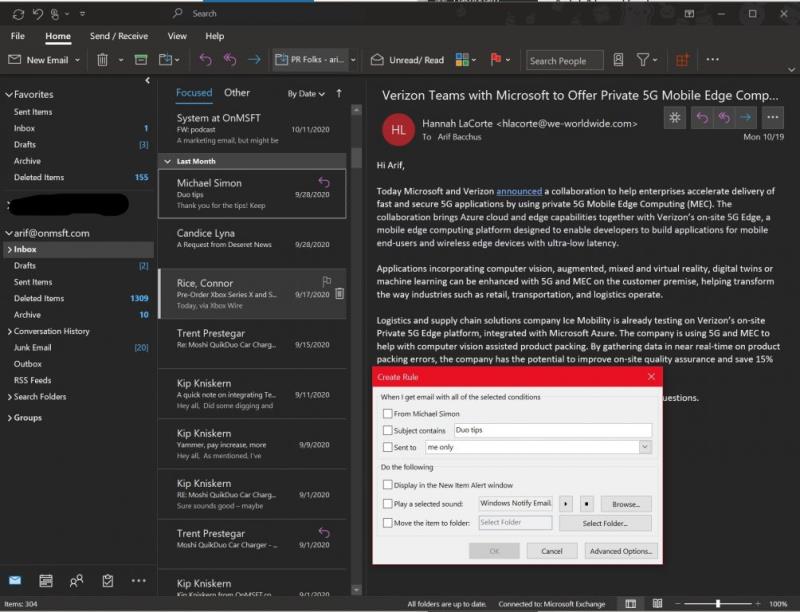
วิธีที่ง่ายที่สุดวิธีหนึ่งในการสร้างกฎใน Outlook คือการใช้ข้อความของคุณ คุณสามารถเริ่มต้นได้โดยคลิกขวาที่ข้อความ เลือกกฎ แล้วเลือกสร้างกฎ จะมีเงื่อนไขบางอย่างที่คุณสามารถเลือกได้ แต่คุณสามารถค้นหาเงื่อนไขเพิ่มเติมได้โดยคลิก ตัวเลือกขั้นสูง ตามตัวอย่างและสถานการณ์เริ่มต้น คุณสามารถกำหนดค่า Outlook ให้ย้ายข้อความของชื่อหรือผู้ส่งนั้นไปยังโฟลเดอร์ได้ เพียงแค่เลือกกล่องกาเครื่องหมายสำหรับหัวเรื่องที่มี จากนั้นเลือกกล่องกาเครื่องหมายสำหรับย้ายรายการไปยังโฟลเดอร์
มีกฎมากมายที่เราจะอธิบายในหัวข้อถัดไป แต่เมื่อคุณพอใจแล้ว คุณสามารถเลือกได้ จากนั้นคลิกตกลง หลังจากนั้นคุณสามารถเลือกใช้กฎได้ทันที เพียงเลือก เรียกใช้กฎใหม่นี้ทันที สำหรับข้อความที่อยู่ในกล่องกาเครื่องหมายโฟลเดอร์ปัจจุบัน แล้วเลือก ตกลง คุณควรเห็นว่าข้อความจะย้ายไปที่โฟลเดอร์ที่คุณเลือก
การสร้างกฎจากเทมเพลต
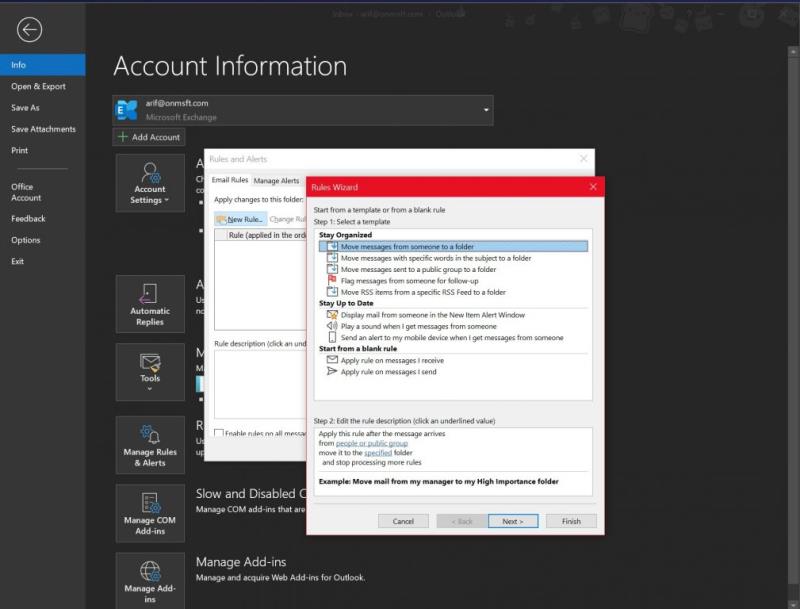
นอกจากการสร้างกฎจากข้อความแล้ว คุณยังสามารถสร้างกฎจากเทมเพลตได้อีกด้วย ในการดำเนินการนี้ ให้เลือกเมนู ไฟล์ จากนั้นเลือก จัดการกฎและการแจ้งเตือน จากนั้นคุณจะต้องคลิกกฎใหม่ จากนั้นเลือกเทมเพลต มีเทมเพลตต่างๆ ให้คุณเลือกใช้เพื่อให้เป็นระเบียบ ทันสมัยอยู่เสมอ มีแม้กระทั่งแบบที่คุณสามารถเลือกได้ตั้งแต่เริ่มต้นเช่นกัน
การจัดระเบียบเทมเพลตจะช่วยให้คุณย้ายข้อความ ตั้งค่าสถานะข้อความได้ เทมเพลตการรักษาข้อมูลให้ทันสมัยอยู่เสมอสามารถช่วยให้คุณแสดงอีเมลจากบุคคลอื่นในหน้าต่างการแจ้งเตือน หรือส่งเสียง หรือส่งการแจ้งเตือนไปยังโทรศัพท์ของคุณ
ในตัวอย่างนี้ เราจะเลือกตั้งค่าสถานะข้อความจากบุคคลอื่นเพื่อติดตามผล คุณจะต้องคลิกเทมเพลต แก้ไขคำอธิบายโดยคลิกที่ค่าที่ขีดเส้นใต้ เปลี่ยนค่า แล้วคลิกตกลง หลังจากนั้น คุณจะต้องเลือก ถัดไป เลือกเงื่อนไข เพิ่มข้อมูลที่เกี่ยวข้อง จากนั้นคลิก ถัดไป จากนั้น คุณสามารถตั้งค่าให้เสร็จสิ้นได้โดยการตั้งชื่อ ตรวจทาน และเลือก เสร็จสิ้น
หมายเหตุเกี่ยวกับกฎ
มีกฎสองประเภทใน Outlook อันแรกเป็นแบบเซิร์ฟเวอร์ และอันที่สองเป็นแบบไคลเอ็นต์เท่านั้น กฎที่ยึดตามเซิร์ฟเวอร์จะทำงานบนกล่องจดหมายของคุณบนเซิร์ฟเวอร์ทุกครั้งที่ Outlook ไม่ได้ทำงาน ใช้กับข้อความที่ไปที่กล่องจดหมายของคุณก่อน และกฎจะไม่ทำงานจนกว่าจะผ่านเซิร์ฟเวอร์ กฎเฉพาะไคลเอ็นต์ ทำงานบนคอมพิวเตอร์ของคุณเท่านั้น กฎเหล่านี้เป็นกฎที่ทำงานใน Outlook แทนที่จะเป็นเซิร์ฟเวอร์ของคุณและจะทำงานเมื่อ Outlook ทำงานเท่านั้น คุณสามารถเรียนรู้เพิ่มเติมเกี่ยวกับความแตกต่างได้ในหน้าสนับสนุนของ Microsoft


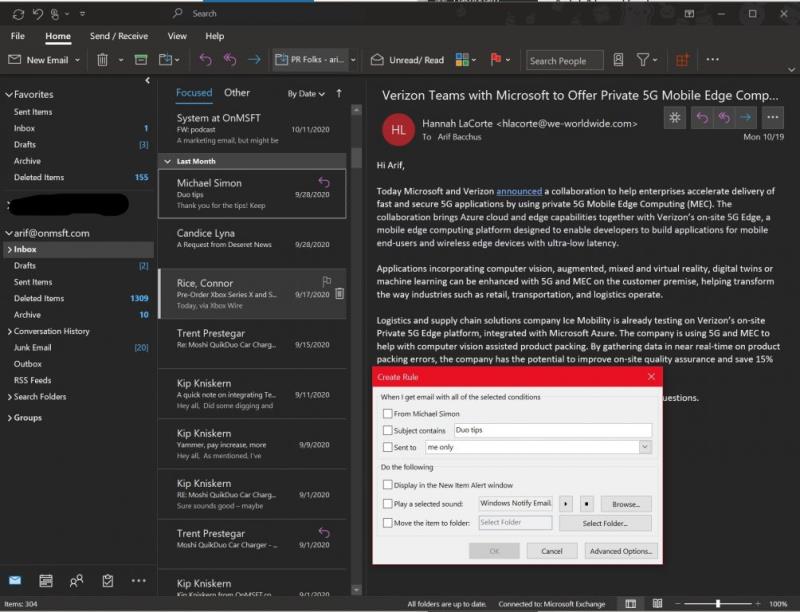
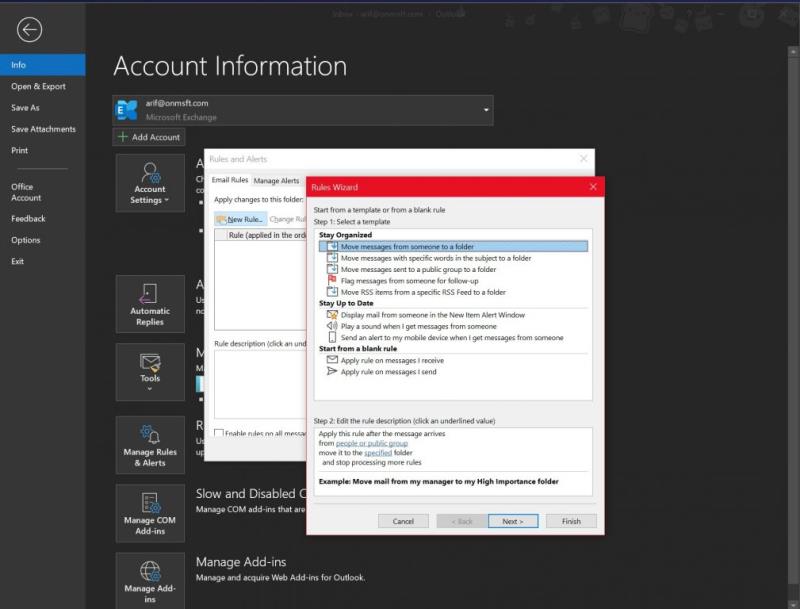


![วิธีบันทึกการประชุม Microsoft Teams [อัปเดตสำหรับปี 2021] วิธีบันทึกการประชุม Microsoft Teams [อัปเดตสำหรับปี 2021]](https://cloudo3.com/ArticleIMG/image-0729135440055.jpg)

























